PowerPoint は日常の仕事や勉強でよく使用されるツールですが、ファイル破損の問題が時々発生します。重要なプレゼンテーションを開けないとイライラすることがあります。ただし、破損した PowerPoint ファイルの修復は、思っているほど複雑ではありませんので、ご安心ください。この記事では、ファイルの内容を迅速に回復し、データ損失のトラブルを回避するための簡単で効果的な方法をいくつか紹介します。

破損したPowerPointファイルを修復する方法
1. ファイルのコピーまたはバックアップを確認します。
修復する前に、最近保存したコピーまたはバックアップがあるかどうかを確認してください。これは最も簡単な解決策であり、時間を大幅に節約できます。バックアップが見つからない場合は、引き続き次の方法を試してください。
2.PowerPoint付属の修復機能を利用する
PowerPoint には、破損したファイルの修復を試みることができる組み込みの修復ツールが用意されています。
PowerPoint を開き、 [ファイル] > [開く]をクリックします。
破損したファイルを参照し、ドロップダウン メニューの[開いて修復]をクリックします。
PowerPoint がファイルを修復しようとするまで待ちます。
3. ファイルを他の形式にインポートする
破損した PPT ファイルを別の形式 (PDF や画像など) に変換すると、コンテンツの一部が保持される場合があります。
オンライン変換ツールまたはサードパーティ製アプリケーションを使用します。
変換されたファイルを開き、プレゼンテーションを再作成します。
4. サードパーティの修復ツールを使用する
市場には、Stellar Repair for PowerPoint、Kernel for PowerPoint Repairなど、さまざまな形式の破損したファイルを処理できる特別に設計された修復ツールが数多く存在します。これらのツールは、ファイル構造を徹底的に修復し、より多くのデータを抽出できます。
5. プレゼンテーションを再作成する
上記の方法がいずれも機能しない場合は、プレゼンテーションを再作成することが最後の手段です。ファイル内の画像、スクリーンショット、または既存のリソースを使用して、可能な限り元のコンテンツを復元します。
結論は
PowerPoint ファイルの破損は頭痛の種になることがありますが、ほとんどの場合、バックアップ、内蔵の修復ツール、ファイル形式の変換、または専門的なソフトウェアを通じて重要なデータを回復できます。このような問題の発生を減らすために、ファイルを定期的にバックアップし、安定した記憶装置を使用し、PowerPoint ソフトウェアが最新であることを確認してください。この記事の方法で問題が解決され、大切なデータが保護されることを願っています。
-
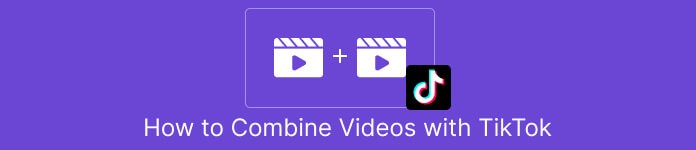
TikTok でビデオを簡単に結合する方法: 完全なチュートリアルとヒント
TikTok に素晴らしいビデオ コンテンツを投稿するとき、複数のビデオ クリップを 1 つの滑らかなビデオにつなぎ合わせる必要がある場合があります。クリエイティブなチャレンジを作成したり、旅行記を共有したり、複数のパフォーマンスを組み合わせたりする場合でも、TikTok でビデオをつなぎ合わせる方法を学ぶことで、より多くの視聴者を引き付けるプロ級のコンテンツを簡単に作成できるようになります。幸いなことに、TikTok には、このタスクを迅速に完了するのに役立つ使いやすいビデオ編集機能が用意されています。著者:Azura リリース時間:2024-11-25 -

パソコンでMP4ビデオを簡単にトリミングする方法:3つの簡単なチュートリアルと推奨ソフトウェア
デジタル メディアの時代において、MP4 形式はビデオ編集および共有のための主要な形式の 1 つになりました。短いビデオを作成する場合でも、不要なセグメントをトリミングする場合でも、ビデオの長さを調整する場合でも、MP4 ビデオを簡単にトリミングする方法を学ぶことは、すべてのビデオ作成者にとって必須のスキルです。幸いなことに、コンピュータでの MP4 ビデオのトリミングは複雑ではなく、多くのソフトウェアやツールが簡単な操作インターフェイスと効率的な処理機能を提供しています。著者:Azura リリース時間:2024-11-25 -

オンラインで無料で動画サイズは圧縮できるが画質は圧縮できないおすすめのウェブサイト
日常生活ではビデオをアップロードしたり共有したりする必要がよくありますが、ファイルサイズが大きいと転送速度が遅くなったり、ストレージ容量が占有されたりすることがあります。多くの圧縮ツールは画質を大幅に低下させますが、これは明らかに理想的な選択ではありません。では、画質を損なうことなくビデオのサイズを無料で圧縮できるオンライン Web サイトはあるのでしょうか?この記事では、この問題を簡単に解決するのに役立つ、効率的で信頼性の高いオンライン ツールをいくつか紹介します。著者:Azura リリース時間:2024-11-20 -

携帯電話でYouTubeは開けるが再生できない原因と解決策
携帯電話で YouTube を開くと、インターフェイスは正常に読み込まれますが、ビデオが再生されず、混乱します。リラックスしようとしているときでも、役立つ情報を見つけようとしているときでも、このような問題が発生すると、エクスペリエンスが中断される可能性があります。この記事では、この問題の一般的な原因を分析し、通常の表示をすぐに再開できるようにするためのさまざまな解決策を提供します。著者:Azura リリース時間:2024-11-20 -
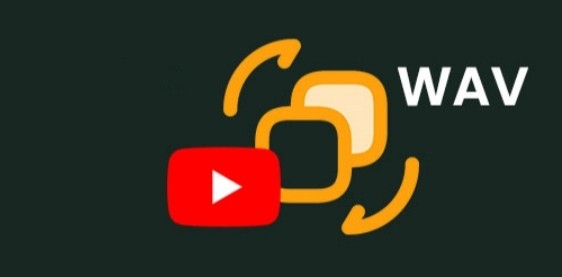
YouTubeをWAVに変換する方法
YouTube ビデオを高品質の WAV 形式オーディオに変換したいですか?より良い音質のためでも、オーディオ編集のためでも、WAV 形式はロスレスの性質で人気があります。この記事では、必要なオーディオコンテンツをすぐに入手できるように、YouTubeをWAVファイルに変換する簡単な方法を紹介します。著者:Azura リリース時間:2024-11-20 -

複数の MP4 ビデオ クリップを 1 つのファイルに結合する方法
ビデオ コンテンツを制作したり素材を整理したりする場合、多くの場合、複数の MP4 ビデオ クリップを 1 つのファイルにシームレスに結合する必要があります。ホームムービーを作成する場合でも、プロのプロジェクト用に映像をまとめる場合でも、適切なツールと方法を選択することが重要です。この記事では、複数の MP4 ファイルを 1 つのファイルに迅速かつ効率的に結合する方法を詳しく紹介し、さまざまなプラットフォーム向けのソリューションを提供します。著者:Azura リリース時間:2024-11-20 -
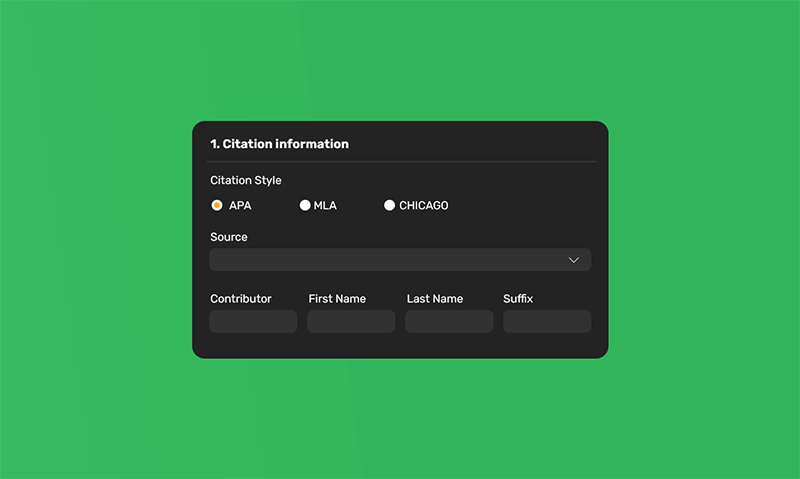
APA 形式でビデオを引用する方法: APA 形式の説明
オンラインビデオの人気により、ビデオを引用することは学術論文の重要なスキルとなっています。オンライン授業、YouTube ビデオ、ドキュメンタリー、映画など、ビデオ教材は研究を強力にサポートします。著者:Azura リリース時間:2024-11-19 -

特定のアクション動画を見つける方法: 迅速かつ効果的な方法
アクション ビデオは、スリリングな戦闘シーンからスリリングなカー チェイスまで、その高エネルギーのリズムと豊かな視覚効果で多くの視聴者を魅了してきました。著者:Azura リリース時間:2024-11-19 -
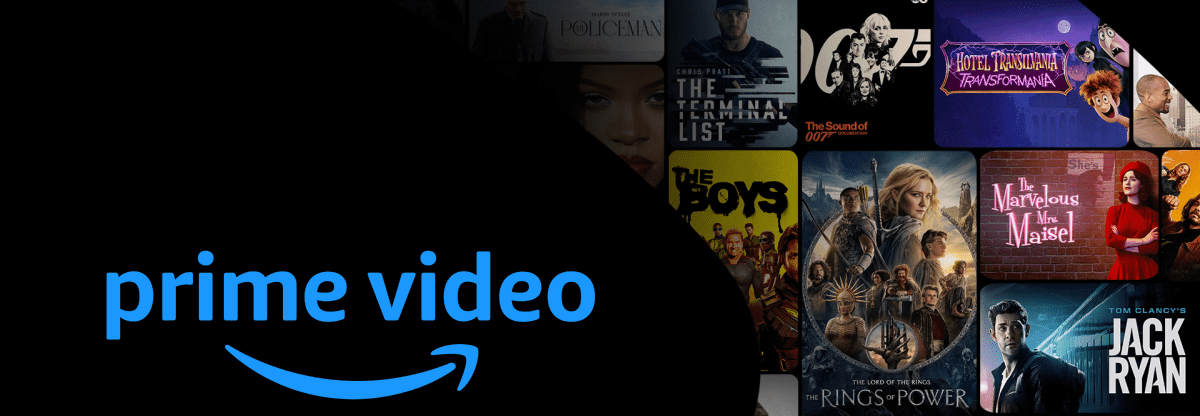
Video-X-Ware を使用して Amazon ビデオを外付けハードドライブにダウンロードする方法
デジタルエンターテインメントコンテンツの豊富さにより、Amazon ビデオは多くのユーザーにとってテレビシリーズ、映画、ドキュメンタリーを視聴するための重要なプラットフォームとなっています。ただし、プラットフォームからビデオを直接ダウンロードしてハードドライブに保存することは、Amazon のコンテンツ保護対策のため、多くの場合困難です。著者:Azura リリース時間:2024-11-19 -
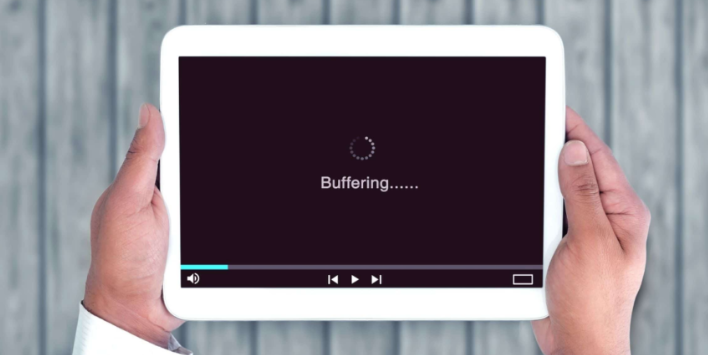
再帰ビデオをダウンロードする方法
今日のインターネット時代において、ビデオ コンテンツは情報共有とエンターテイメントの重要な形式となっています。 Recurbate は、多くの視聴者を魅了する人気の動画プラットフォームです。 Recurbate でいつでもどこでも動画を便利に視聴するために、多くのユーザーはお気に入りの動画をダウンロードしたいと考えています。著者:Azura リリース時間:2024-11-19





